为什么需要添加'我的电脑'快捷方式?许多Windows用户在系统更新或重装后会发现桌面缺少'我的电脑'(此电脑)图标,这给文件管理和系统操作带来不便。本文将提供三种简单有效的方法,帮助您快速恢复这个重要快捷方式。
方法一:通过系统设置添加(推荐)1. 在桌面空白处右键单击,选择'个性化'2. 在左侧菜单选择'主题'3. 滚动到'相关设置',点击'桌面图标设置'4. 在弹出的窗口中勾选'计算机'复选框5. 点击'确定'保存设置
方法二:使用注册表编辑器注意:修改注册表前请备份数据1. 按Win+R键,输入regedit回车2. 导航至:HKEY_CURRENT_USER\Software\Microsoft\Windows\CurrentVersion\Explorer\HideDesktopIcons\NewStartPanel3. 在右侧新建DWORD值,命名为'{20D04FE0-3AEA-1069-A2D8-08002B30309D}'4. 设置数值数据为0
方法三:创建快捷方式手动1. 右键桌面选择'新建'→'快捷方式'2. 在位置字段输入:explorer.exe shell:MyComputerFolder3. 点击'下一步',命名为'此电脑'4. 点击'完成'
常见问题解答Q:为什么我的桌面没有'桌面图标设置'选项?A:这可能是因为您的Windows版本不同,可以尝试通过控制面板的'个性化'设置访问。
Q:添加后图标显示不正确怎么办?A:可以尝试重建图标缓存:按Win+R输入ie4uinit.exe -show回车
通过这些简单步骤,您就可以轻松在Windows桌面上添加'我的电脑'快捷方式,提升操作效率。